Android 10: Sådan ændres enhedsnavn

Få en frisk start, og giv din Android-enhed et nyt navn. I tre enkle trin kan din Android-enhed have et andet navn.
Du kan ikke lade være med at spørge, men bede om WiFi-adgangskoden, hver gang du besøger en ven eller et familiemedlem. Det er ikke sådan, at du vil downloade indhold i 8K eller noget, vel? Efter et stykke tid er en WiFi-forbindelse muligvis ikke nødvendig, eller adgangskoden er ikke længere gyldig. Hvis du kun kan lide at have WiFi-adgangskoder, der virker, kan du her se, hvordan du kan slette dem, du ikke har brug for længere.
Du forsøger at gemme så meget mobildata som muligt. Hver gang du besøger en ven, spørger du, om du kan oprette forbindelse til deres WiFi. På den måde har du flere muligheder for at have nok mobildata indtil slutningen af måneden. Men af en eller anden grund ønsker du ikke at fortsætte med at bruge den WiFi-forbindelse. Måske føler du dig lidt skyldig, eller du har opgraderet din plan.
For at glemme en WiFi-forbindelse skal du stryge ned fra toppen af din skærm og trykke længe på WiFi-ikonet. Hvis du har problemer med det, kan du åbne appen Indstillinger og gå til Netværk og internet.
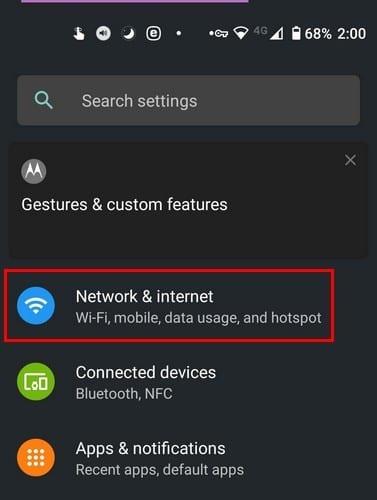
Tryk på WiFi-indstillingen efterfulgt af den WiFi-forbindelse, du vil glemme. Hvis et langt tryk på WiFi-ikonet virkede for dig, skulle du automatisk være i WiFi-indstillingerne.
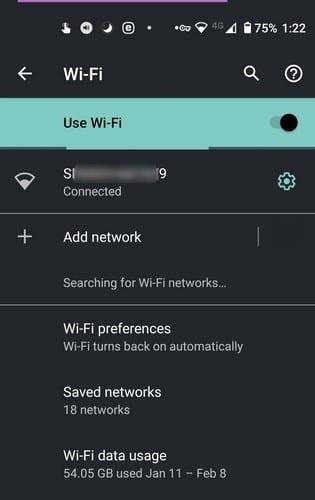
Tryk længe på det netværk, du vil slette, og et nyt vindue vises. I det vindue bør du se muligheden for at glemme netværket.
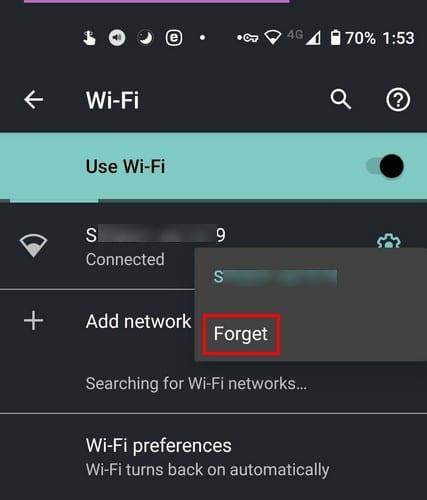
Hvis du slap af med det ene WiFi-netværk, og du vil tilføje et andet.
Nu hvor du er sluppet af med det netværk, er det tid til at tilføje det, du holder af. Forhåbentlig er du stadig på WiFi-netværket. Hvis det er tilfældet, kan du tilføje et WiFi-netværk ved at trykke på indstillingen, der siger Tilføj netværk.
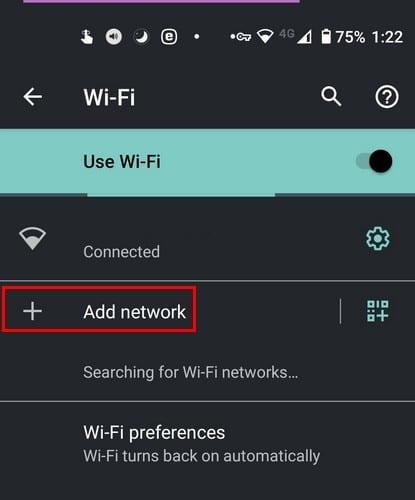
Med denne mulighed skal du indtaste oplysningerne manuelt. For eksempel skal du indtaste oplysninger såsom netværksnavn og adgangskode. Men der er en nemmere måde. Til højre for indstillingen Tilføj netværk vil du se et stregkodeikon. Tryk på ikonet for at scanne stregkoden, der giver dig oplysningerne for at få adgang til det specifikke netværk.
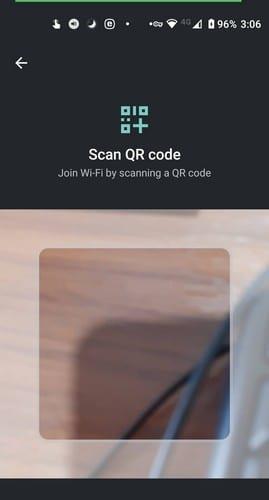
Efter et stykke tid vil du blive overrasket over, hvor mange WiFi-netværk du er forbundet til. For at se, hvilke netværk du er en del af, skal du gå til Indstillinger > Netværk og internet > WiFi > Gemte netværk.
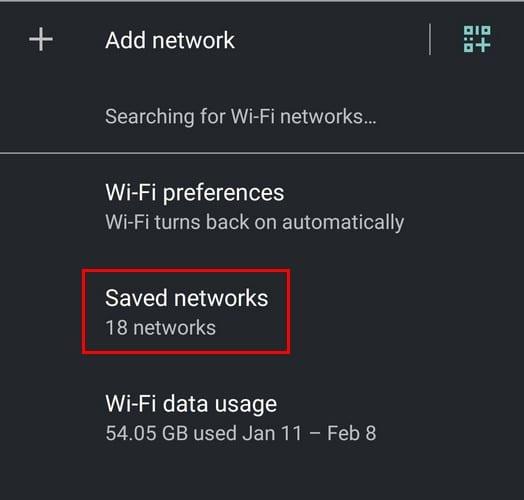
Før du får adgang til denne mulighed, kan du se, hvor mange WiFi-netværk du har gemt. Som du kan se, har jeg i alt 18 netværk gemt; nogle forbindelser skal slettes. Når du ser listen over gemte WiFi-netværk, vil den ikke lade dig glemme netværket ved at trykke længe på det. Tryk på det netværk, du vil glemme, og tryk på Glem-indstillingen, som vil være den første til venstre. Indstillingen Gemte netværk viser dig tre muligheder: Glem, Opret forbindelse og Del.
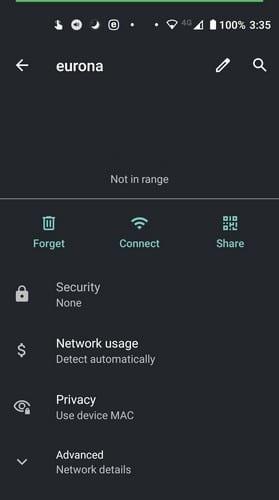
For at gøre tingene færdige, tryk på Glem-indstillingen, og du er godt i gang. Du kan endelig sige farvel til de uønskede WiFi-netværk.
Nogle gange vil du gemme så mange WiFi-netværk som muligt, bare hvis du nogensinde vender tilbage til det område. Men nogle gange kan tingene komme lidt ud af kontrol, og du har alt for mange. Hvor mange WiFi-netværk skal du fjerne? Del dine tanker i kommentarerne nedenfor.
Få en frisk start, og giv din Android-enhed et nyt navn. I tre enkle trin kan din Android-enhed have et andet navn.
Sådan kan du give Android-delemenuen flere muligheder for at organisere apps gratis.
Din telefonskærm, der slukker under opkald, er en tilsigtet adfærd for at forhindre, at du ved et uheld trykker på en hvilken som helst knapp.
Skift hastigheden på enhver video på Android gratis med denne nyttige app. Tilføj både slowmotion og hurtig frem-effekt til den samme video.
Giv din video den hastighed, den skal have med disse gratis Android-apps. Vælg mellem fem videoredigeringsapps.
De sidste par år har ikke været så venlige over for Motorola. Ikke alene er de blevet neutraliseret i den højere ende af spektret, men de står også over for hård konkurrence i mellemklassen ...
Hvad gør du, når Android ikke accepterer din pinkode eller dit mønster, selvom du ved, at du bruger den rigtige? Brug denne vejledning.
Brug din Motorolas pauseskærm og spring over at skulle installere en anden app på din Android-enhed.
Giv dit billede den baggrund, det fortjener, ved at ændre baggrunden med en af disse gratis Android-apps.
Se, hvordan du kan ændre din standardbrowser på forskellige Android-enheder med denne vejledning.
Se, hvordan du kan give nye og allerede installerede apps midlertidig tilladelse til din Android-enhed.
Undgå at automatisk korrigere ord automatisk ved at tilføje ord til ordbogen. Her er de trin, du skal følge.
Er din Android langsom? Sådan ser du, hvad der fylder så meget, og hvordan du slipper af med det.
Brug den bedst mulige Android-filstifinder gratis. Her er nogle, du måske kunne lide.
Hav det sjovt med dine billeder, og forvandl dem til sjove tegnefilm med disse gratis Android-apps.
Det kan være en smerte at slette billeder fra din telefon ved et uheld. Det betyder ikke kun, at du kan miste en værdifuld hukommelse (eller den foretrukne badeværelsesselfie af
Find ud af, hvad flytilstand er, og hvordan du slår den til for Windows, Android og iPadOS.
Opdag, hvor nemt det er at fjerne et WiFi-netværk fra din Android-enhed.
Kan du lide at læse om natten? Prøv et af disse blålysfiltre for at hjælpe med at beskytte dit syn.
Prøv disse nyttige tips, når mikrofonen på din Android-enhed ikke virker. Enkle tips, der er nemme at følge.
Efter at have rootet din Android-telefon har du fuld systemadgang og kan køre mange typer apps, der kræver root-adgang.
Knapperne på din Android-telefon er ikke kun til at justere lydstyrken eller vække skærmen. Med et par enkle justeringer kan de blive genveje til at tage et hurtigt billede, springe sange over, starte apps eller endda aktivere nødfunktioner.
Hvis du har glemt din bærbare computer på arbejdet, og du har en vigtig rapport, du skal sende til din chef, hvad skal du så gøre? Brug din smartphone. Endnu mere sofistikeret, forvandl din telefon til en computer for at multitaske lettere.
Android 16 har låseskærmswidgets, så du kan ændre låseskærmen, som du vil, hvilket gør låseskærmen meget mere nyttig.
Android Picture-in-Picture-tilstand hjælper dig med at formindske videoen og se den i billede-i-billede-tilstand, hvor du ser videoen i en anden brugerflade, så du kan lave andre ting.
Det bliver nemt at redigere videoer på Android takket være de bedste videoredigeringsapps og -software, som vi nævner i denne artikel. Sørg for, at du har smukke, magiske og stilfulde billeder, som du kan dele med venner på Facebook eller Instagram.
Android Debug Bridge (ADB) er et kraftfuldt og alsidigt værktøj, der giver dig mulighed for at gøre mange ting, f.eks. finde logfiler, installere og afinstallere apps, overføre filer, roote og flashe brugerdefinerede ROM'er og oprette sikkerhedskopier af enheden.
Med automatiske klik-applikationer behøver du ikke at gøre meget, når du spiller spil, bruger applikationer eller bruger opgaver, der er tilgængelige på enheden.
Selvom der ikke findes nogen magisk løsning, kan små ændringer i, hvordan du oplader, bruger og opbevarer din enhed, gøre en stor forskel i at bremse batterislid.
Den telefon, som mange elsker lige nu, er OnePlus 13, fordi den udover overlegen hardware også besidder en funktion, der har eksisteret i årtier: den infrarøde sensor (IR Blaster).



























